Jak rozpakować plik Tar.gz w systemie Linux

Tar.gz jest obecnie jednym z najpopularniejszych formatów kompresji plików w Linuksie. W przeciwieństwie do ZIP, RAR i 7ZIP, jest to połączenie dwóch różnych formatów plików: TAR i GZIP. Ten samouczek pokazuje, jak rozpakować plik tar.gz za pomocą narzędzi graficznych i poleceń, które są już częścią twojej dystrybucji Linuksa.
Co to jest Tar.gz?
Plik tar.gz to połączenie plików tar i gzip. Ten pierwszy koduje plik w formacie archiwum sekwencyjnego odpowiednim dla taśm magnetycznych, podczas gdy drugi kompresuje go do mniejszego rozmiaru.
Największą zaletą plików tar.gz jest to, że są bardziej kompaktowe i łatwiejsze w obsłudze niż inne skompresowane formaty archiwów.
Ponadto gzip jest formatem tak starym jak sam Internet, więc narzędzia do kompresji i dekompresji plików tar.gz są powszechnie dostępne dla prawie wszystkich platform.
Rozpakuj pliki Tar.gz za pomocą Menedżera plików
Większość, jeśli nie wszystkie, menedżerów plików systemu Linux może rozpakować plik tar.gz. Na przykład menedżer plików Nautilus w Ubuntu może rozpakować plik tar.gz za pomocą menu kontekstowego.
- Otwórz menedżera plików w systemie Linux.
- Przejdź do folderu zawierającego archiwum tar.gz.
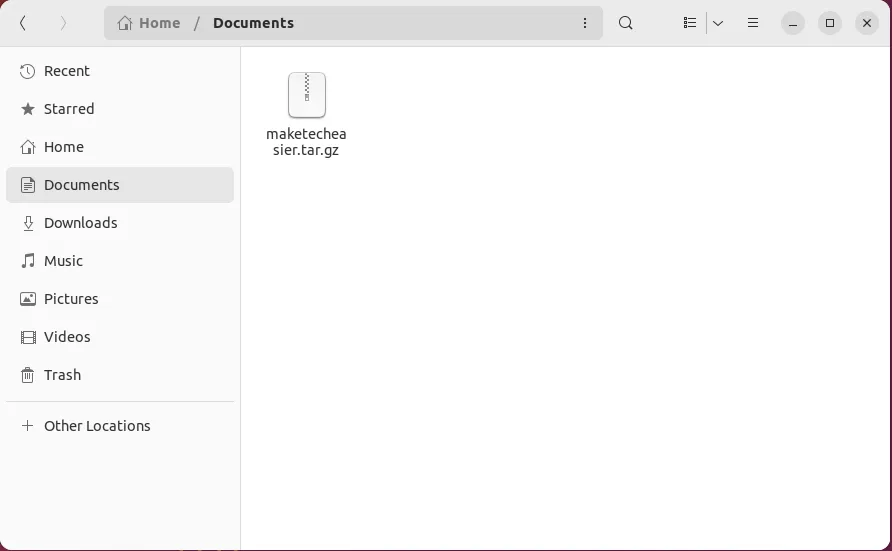
- Kliknij archiwum prawym przyciskiem myszy i wybierz „Wyodrębnij do”.
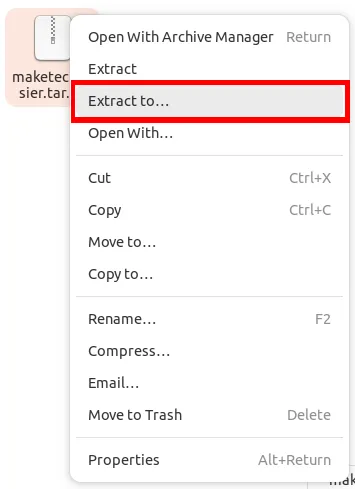
- Wybierz katalog, w którym chcesz zapisać wyodrębnione pliki. Kliknij „Wybierz”.
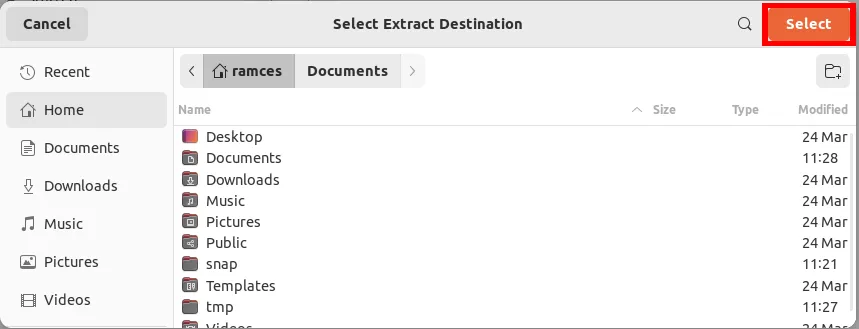
Rozpakuj pliki Tar.gz za pomocą wiersza poleceń
- Otwórz terminal i przejdź do katalogu, w którym znajduje się plik tar.gz.
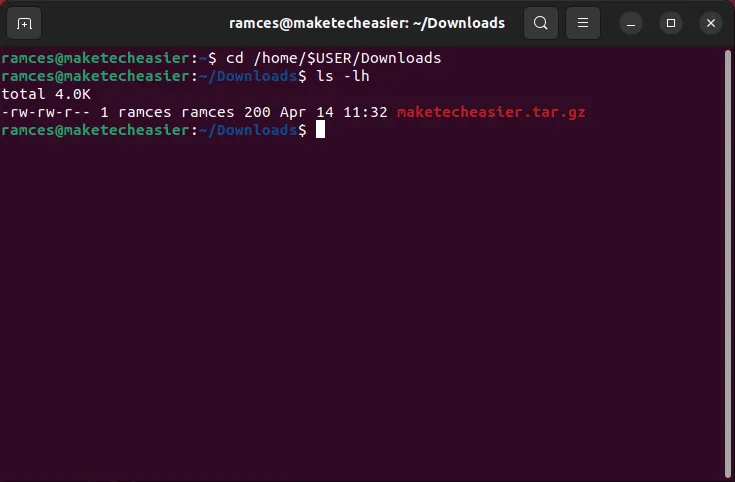
- Rozpakuj plik tar.gz za pomocą
tarpolecenia:
tar -xzvf maketecheasier.tar.gz
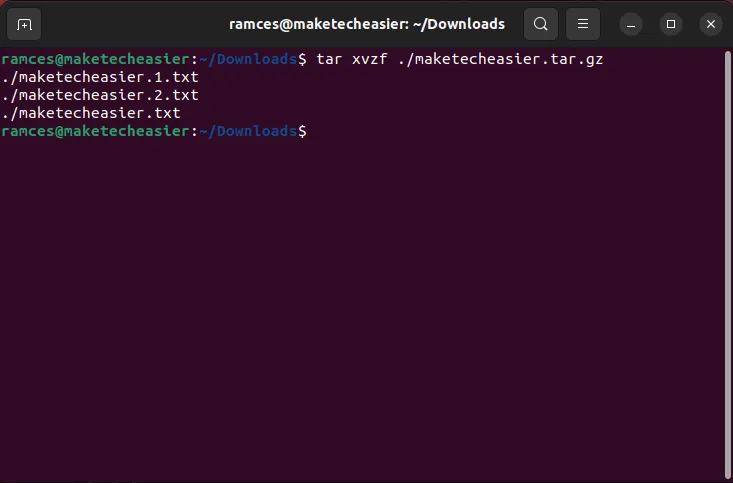
Możesz także powiedzieć tarowi, aby rozpakował twoje archiwum do innego katalogu. Na przykład następujące polecenie rozpakuje mój plik „maketecheasier.tar.gz” do folderu „Dokumenty”:
tar -xzvf maketecheasier.tar.gz -C /home/$USER/Documents

Rozpakuj pliki Tar.gz za pomocą Xarchiver
Podczas gdy menedżer plików w większości dystrybucji może współpracować z tar.gz, są przypadki, w których potrzebujesz potężniejszego narzędzia do wykonania zadania. Xarchiver to bardzo elastyczny program graficzny, który może rozpakowywać archiwa i przenośne formaty pakietów w systemie Linux.
- Zainstaluj Xarchiver w Debianie i Ubuntu, uruchamiając następujące polecenie:
sudo apt install xarchiver
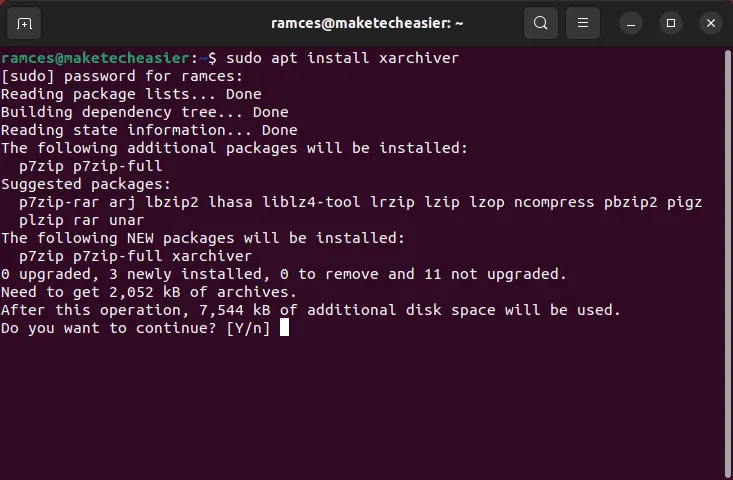
- Uruchom „Xarchiver”. Kliknij „Archiwizuj”, a następnie „Otwórz”.
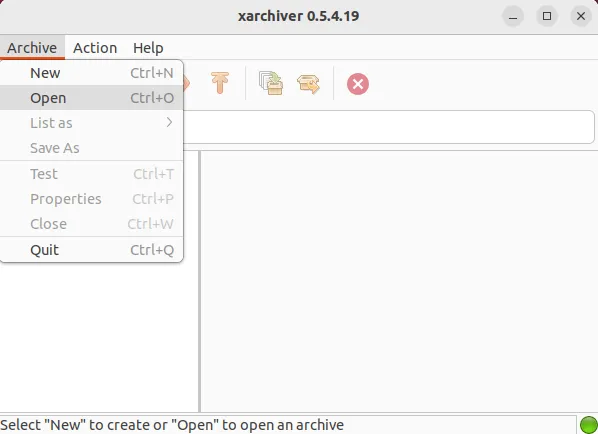
- Przejdź do pliku tar.gz i kliknij „Otwórz”.
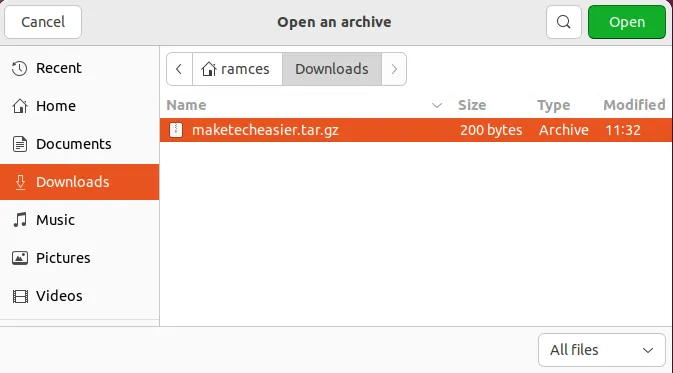
- Kliknij „Akcja”, a następnie „Wyodrębnij”.
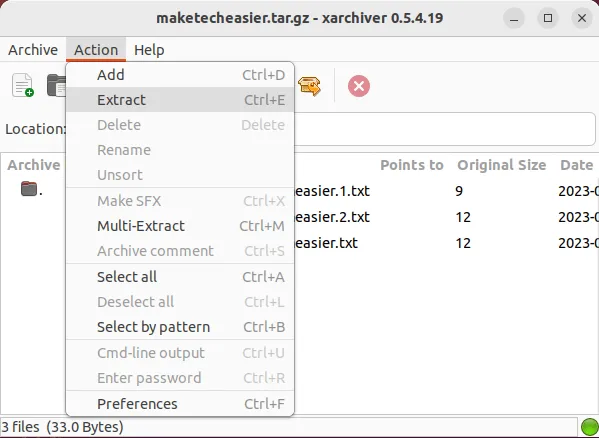
W wyświetlonym oknie opcji wybierz sposób i miejsce rozpakowania pliku tar.gz.
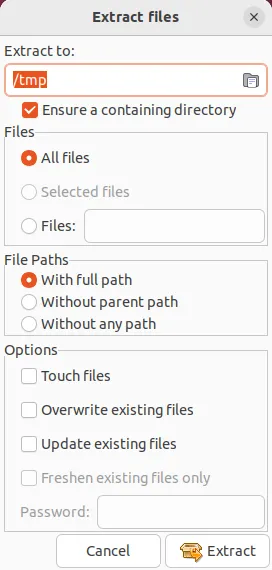
- Kliknij pole wyboru „Dotknij plików”. To powie Xarchiverowi, aby rozpakował zawartość twojego archiwum, niezależnie od plików w katalogu docelowym.
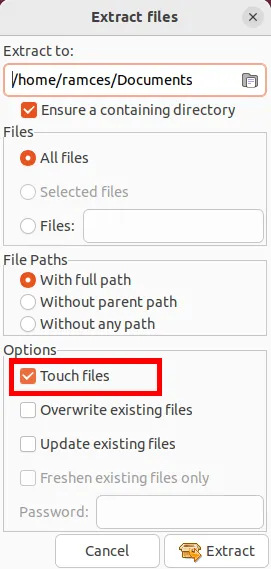
- Kliknij przycisk „Wyodrębnij”, aby rozpakować plik tar.gz.
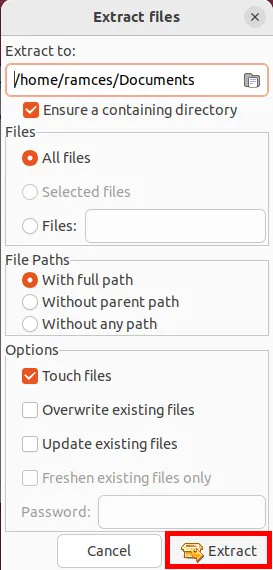
Rozpakuj pliki Tar.gz za pomocą Rozpakuj
Unpack to prosty skrypt opakowujący Bash innej firmy, który pozwala rozpakować prawie każdy rodzaj nowoczesnego formatu archiwum w systemie Linux. W przeciwieństwie do tar i Xarchiver, ma być prostym, pojedynczym rozwiązaniem do rozpakowywania plików Tar.gz.
- Aby rozpocząć instalację Unpack, sklonuj skrypt Unpack z repozytorium Git autora:
git clone https://github.com/githaff/unpack.git
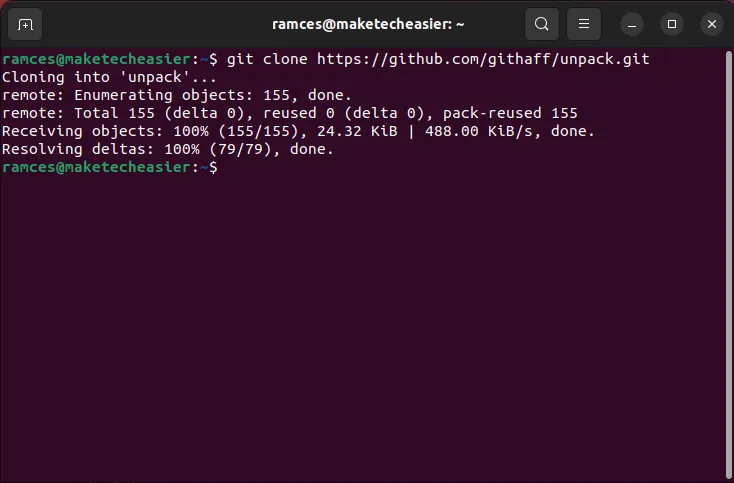
- Utwórz folder „bin” w katalogu domowym użytkownika:
mkdir /home/$USER/bin
- Skopiuj skrypt Unpack do nowego folderu „bin”:
cp /home/$USER/unpack/unpack /home/$USER/bin/
- Włącz bit wykonania nowego skryptu Unpack:
chmod u+x,go-x /home/$USER/bin/unpack
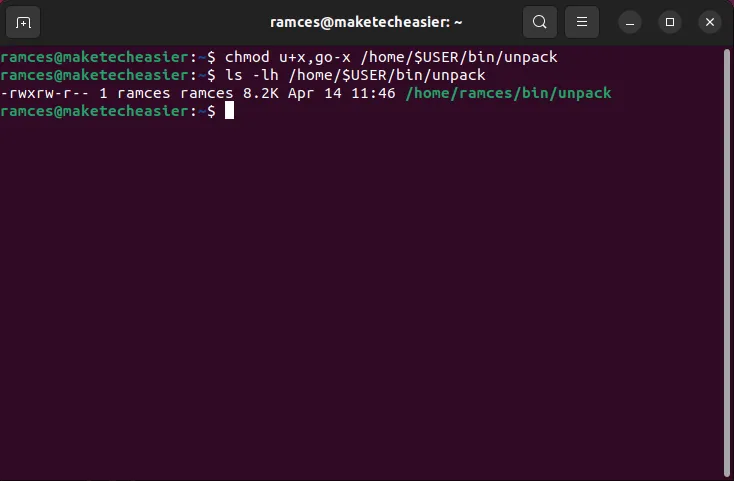
- Użyj opcji rozpakuj, aby rozpakować plik tar.gz. Na przykład uruchomienie następującego polecenia spowoduje wyodrębnienie pliku „maketecheasier.tar.gz” w moim folderze „Pobrane”:
unpack /home/$USER/Downloads/maketecheasier.tar.gz
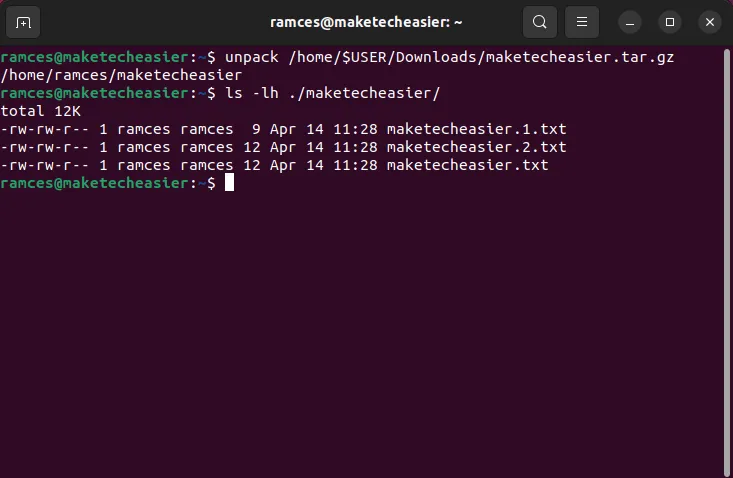
Często Zadawane Pytania
Czy można wyodrębnić plik tar.gz w systemach macOS i Windows?
Możesz rozpakować plik tar.gz w systemie macOS, klikając go dwukrotnie w programie Finder. Możesz także użyć tego samego tarpolecenia, aby wyodrębnić plik tar.gz w terminalu.
Aby rozpakować plik tar.gz w systemie Windows, możesz pobrać narzędzie do archiwizacji 7zip lub zainstalować Linuksa za pośrednictwem WSL.
Czy można jednocześnie wyodrębnić wiele plików tar.gz?
Możesz rozpakować wiele archiwów tar.gz w tym samym folderze, uruchamiając pętlę Bash for w katalogu archiwum: for i in $(ls); do tar -xvzf $i ; done. Możesz także użyć narzędzia Multi-Extract Xarchiver do wyodrębnienia wielu plików tar.gz.
Czy Xarchiver może selektywnie rozpakowywać pliki tar.gz zamiast je nadpisywać?
Tak. Usuń zaznaczenie opcji „Dotknij plików” w oknie dialogowym Wyodrębnij pliki, a następnie włącz opcję „Aktualizuj istniejące pliki” lub pole wyboru „Odśwież tylko istniejące pliki”.
Źródło obrazu: Unsplash . Wszystkie przeróbki i zrzuty ekranu autorstwa Ramces Red.
- Ćwierkać



Dodaj komentarz